CSGO til Overwatch 2: hvordan man overfører følsomhedsindstillinger
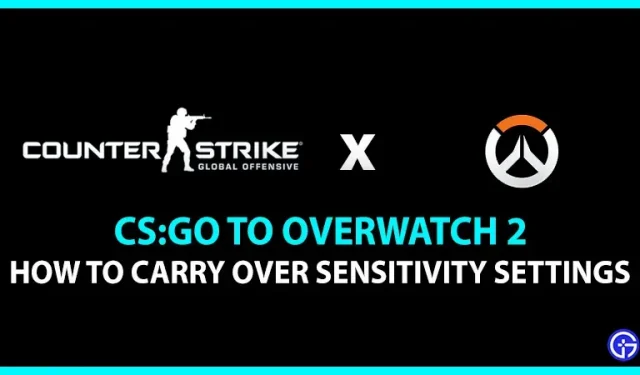
Selvom CSGO og Overwatch 2 er helt forskellige videospil, har de én ting til fælles. Det vil sige, at begge spil er førstepersonsskydespil. Men i modsætning til CSGO har Overwatch 2 en ret kaotisk og tempofyldt indstilling. På den anden side har førstnævnte en taktisk spilindstilling, der kredser om kommunikation og strategi. På grund af dette er begge disse spil forskellige, når musefølsomhed kommer i spil. Når det er sagt, har flere CSGO-spillere ønsket at bringe deres følsomhedsindstillinger over til OW 2. Bare rolig, tjek vores guide til, hvordan du overfører dine CSGO-følsomhedsindstillinger til Overwatch 2.
CSGO til Overwatch 2 Sens – hvordan man overfører følsomhedsindstillinger
Der er flere tredjeparts websteder såsom Aiming. pro ( link ) og Gamingsmart ( link ) som kan skjule din CSGO sens. Sammen med Overwatch 2 kan du også bruge disse websteder til en række andre spil. Disse inkluderer Destiny 2, Apex Legends, COD, Valorant og andre FPS-videospil. Ud over musefølsomhed kan disse websteder også bruge DPi til at få nøjagtig følsomhed.
Følg disse trin for at konvertere din CSGO sensor til OW 2:
- Start først CSGO og skriv din musefølsomhed ned. For at gøre dette skal du gå til “Indstillinger” og klikke på fanen “Tastatur/mus”.
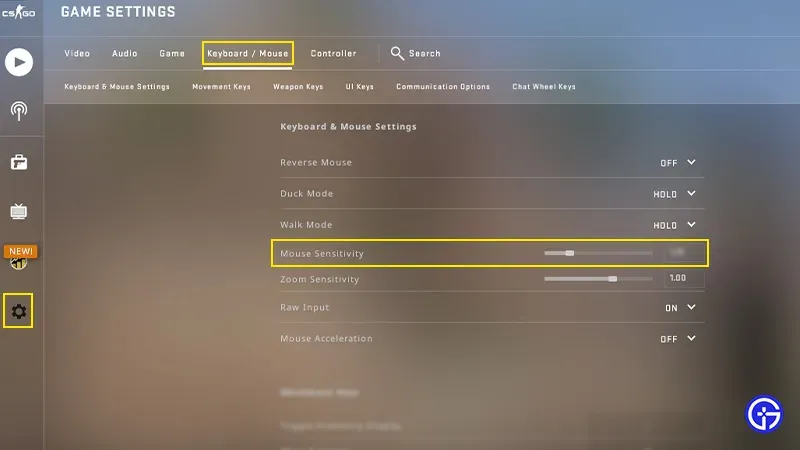
- Gå til ovenstående eller lignende side.
- Dernæst skal vi lave CSGO-følsomhedsjusteringen. Vælg CSGO i “Konverter fra”-indstillingen og vælg Overwatch 2 i “Konverter til”-indstillingen.
- Nu skal du blot indtaste din CSGO-spilfølsomhed i tekstboksen Game Sensitivity.
- CSGO Mouse Sensitivity “1” er lig med 3,3333 følsomhed for Overwatch 2.
- For at øge musens følsomhed kan du også indtaste Mouse DPi-indstillingerne for at få nøjagtige resultater.
Selvom disse sense-konvertere ikke altid garanterer nøjagtige resultater, opfordrer vi dig til at eksperimentere med indstillingerne. Du kan tjekke vores guide til de bedste mus- og tastaturindstillinger for mere information.
Det handler om, hvordan du overfører CSGO-følsomhedsindstillinger til Overwatch 2. Hvis du kunne lide denne guide, så tjek vores ekstra Overwatch 2-guides.



Skriv et svar